
Огляд встановлення Python в Windows
- Викликана система з вікнами та адміністративними привілеями.
- Командний рядок
- У випадку, якщо python встановлений на віддаленому сервері, тоді додаток для підключення до віддаленого робочого столу.
- Мінімум 25 мегабайт дискового простору.
- Додаткових 90 мегабайт можна очікувати, якщо пітон буде перевстановлений.
Установка Python на windows
Нижче наведено етапи встановлення Python у Windows:
Крок 1:
Офіційна посилання на сторінку для завантаження програмного забезпечення python знаходиться нижче,
Посилання: https://www.python.org/downloads/
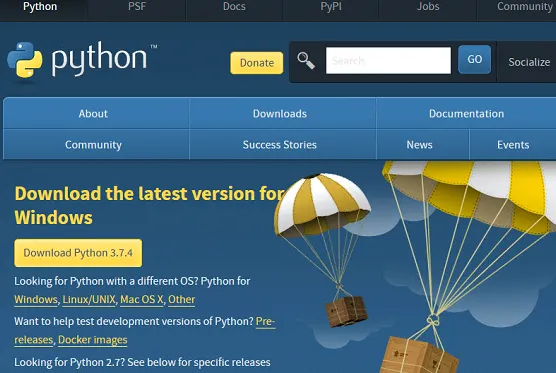
Крок 2:
Вибір посилання на Windows переведе вас до нижнього підпосилання. у цьому нижче підпосилання нам потрібно вибрати версію python.
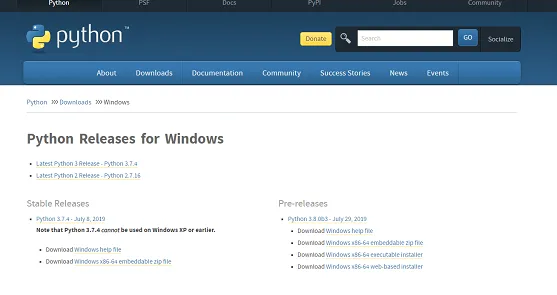
Завантажте та збережіть програмне забезпечення на ПК. Файл під назвою python-3.7.4-amd64.exe повинен розпочати завантаження у вашій стандартній папці завантаження. Цей файл має 30 мегабайт, що забезпечує повне завантаження програмного забезпечення перед тим, як перейти до встановлення програмного забезпечення. при необхідності ми можемо перемістити цей файл в інше місце, яке, ймовірно, є більш постійним для встановлення python.
Крок 3:
Нижче наведено інструкції по встановленню пітона:
З встановленого місця розташування натисніть на піктограму нижче python-3.7.4-amd64.exe. натискання на цей значок спливає панель інструментів інсталяції для python. Ця інформаційна панель також називається спливаючим вікном установки налаштування пітона, а оснащення цього ж вставляється нижче, це оснащення для спливаючого вікна версії python 3.7.4. Переконайтеся, що під час спливаючого вікна установки встановлено прапорці нижче зазначених нижче.
- "Встановити запуск для всіх користувачів (рекомендується)"
- "Додати Python 3.7 в PATH"
У випадку, коли у нас вже встановлена версія Python у нашій системі, повідомлення в командному рядку із зазначенням Install now буде розміщено як оновлення зараз. що означає, що остання версія python переважно встановлюється в поточній системі користувача або проводиться перевстановлення наявного програмного забезпечення.
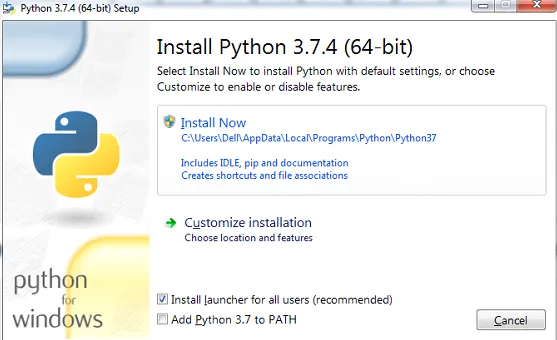
Крок 4:
Крім того, налаштована опція інсталяції дозволить користувачеві підлаштовуватися під різні компоненти, які встановлюються разом із базовою версією пітона. На нижньому екрані оснащені різні параметри, доступні на спеціальному екрані встановлення.
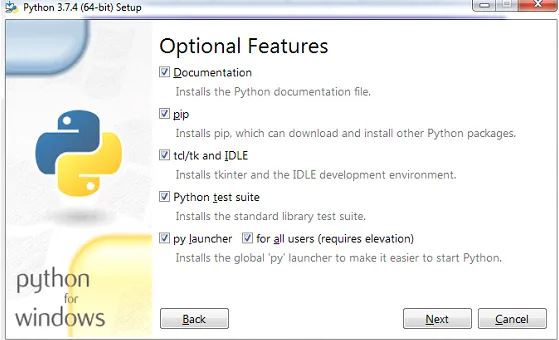
Варіанти включають
- Встановлення файлу документації на основний пітон.
- Інсталятор Pip, який є додатковим програмним забезпеченням, яке допомагає встановлювати та видаляти пакети, орієнтовані на python.
- TCL / TK і IDE: це дозволяє нам встановити IDE налаштування для python.
- Тестовий набір для пітона.
- Запуск пітона, який робить запуск пітона набагато простішим завданням.
Клацнувши далі на цьому екрані налаштування, ви підкажете користувача до подальших розширених варіантів установки python. сюди входять наведені нижче елементи,
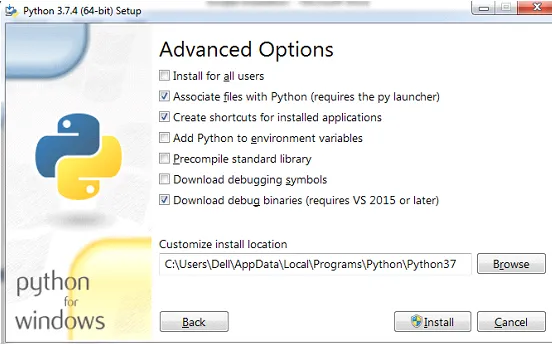
- Чи встановити python для всіх користувачів у цій системі, чи розглянути для одного конкретного користувача.
- Пов’яжіть кілька файлів python за допомогою py-запуску.
- Створення необхідних ярликів.
- Автоматично додавати python до змінних системного середовища.
- Попередня компіляція всіх доступних стандартних бібліотек, пов'язаних з python.
- Завантаження всіх символів налагодження, пов'язаних із середовищем python.
- Завантажте налагоджувальні двійкові файли.
Ми також можемо помітити, що цей розділ налаштування містить опцію для налаштованого місця установки для python. тому встановлення місця розташування дозволяє встановити програмне забезпечення python в дуже потрібному місці, як це очікувалося.
Крок 5:
Враховуючи в цьому випадку, користувач встановлює програмне забезпечення python вперше в системі, натисніть на повідомлення «Встановити зараз» і навіть у перспективі налаштування натисніть на кнопку «Встановити» у нижній частині інсталяційної установки. Це викине налаштування прогресування встановлення на екран користувача. Налаштування прогресування установки показує загальний прогрес усіх файлів, пов’язаних із програмним забезпеченням, що мають на увазі поточну систему користувачів, і скільки очікується, що їх буде передбачено. про це повідомляється за допомогою прогресування зеленої шкали на екрані прогресії.
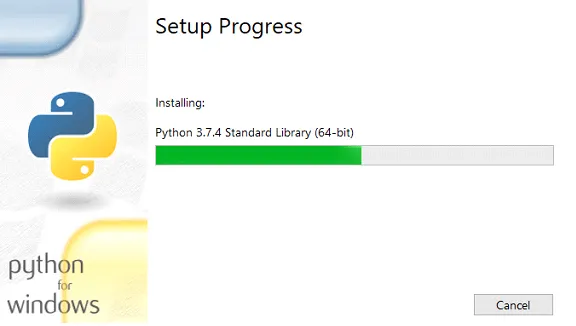
Крок 6:
Після успішного завершення налаштування на нижньому екрані з'явиться повідомлення про те, що установка успішно встановлена. це спливаюче вікно також має посилання на офіційну документацію на python та онлайн-підручник в межах того ж самого невеликого представлення додатків, пов'язаних з поточно встановленим випуском пітона.
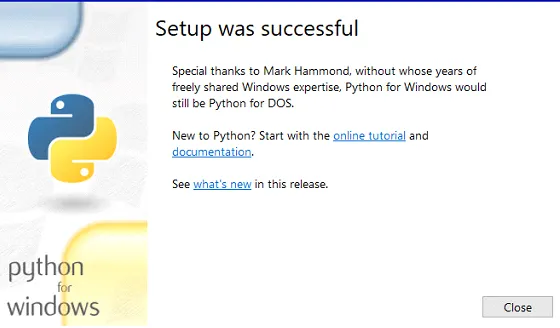
Крок 7:
Якщо процес встановлення зіткнувся з будь-якими шуканими проблемами в процесі прогресу, або випадок, якщо інсталяція не вдалася через параметри конфігурації системи, буде показано нижче спливаюче вікно. У цьому спливаючому вікні, як показано нижче, зазначено, що налаштування не вдалося, і журнал, що стосується встановлення, також буде пов'язаний. файл журналу буде файлом блокнота, в якому вказується журнал кронологічної послідовності подій, що відбулися в процесі встановлення. Зразок протоколу журналу також додається під оснащенням помилки налаштування,
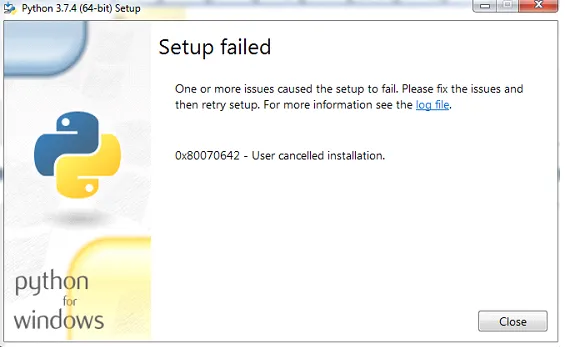
Виписка файлу журналу:
(1730: 0878) (2019-08-24T20: 23: 41) i001: Записати v3.11.1.2318, Windows v6.1 (збірка 7601: Пакет оновлень 1), шлях: C: \ Користувачі \ Dell \ AppData \ Local \ Temp \ (6126D910-0802-4149-833A-94443F0AA9FE) \. Cr \ python-3.7.4-amd64-webinstall.exe(1730: 0878) (2019-08-24T20: 23: 41) i000: Ініціалізація числової змінної 'Include_core' значення '1'
(1730: 0878) (2019-08-24T20: 23: 41) i000: Ініціалізація числової змінної 'Include_exe' значення '1'
(1730: 0878) (2019-08-24T20: 23: 41) i000: Ініціалізація числової змінної 'Include_dev' значення '1'
(1730: 0878) (2019-08-24T20: 23: 41) i000: Ініціалізація числової змінної 'Include_lib' до значення '1'
(1730: 0878) (2019-08-24T20: 23: 41) i000: Ініціалізація числової змінної 'Включити_тест' значення '1'
(1730: 0878) (2019-08-24T20: 23: 43) i299: План виконаний, результат: 0x0
(1730: 0878) (2019-08-24T20: 23: 43) i300: Застосування починається
E6D51F91B74D) \. Бути \ python-3.7.4-amd64-webinstall.exe
(1730: 0878) (2019-08-24T20: 23: 49) e000: Помилка 0x80070642: Не вдалося підняти.
(1730: 0878) (2019-08-24T20: 23: 49) e000: Помилка 0x80070642: Не вдалося фактично підвищити.
(1730: 0878) (2019-08-24T20: 23: 49) e000: Помилка 0x80070642: Не вдалося підняти.
(1730: 0878) (2019-08-24T20: 23: 43) i010: запуск підвищеного процесу двигуна.
(1730: 0878) (2019-08-24T20: 23: 45) e000: Помилка 0x800704c7: не вдалося запустити підвищений дочірній процес: C: \ Користувачі \ Dell \ AppData \ Local \ Temp \ (30D45F6F-92CD-4CF8-997F- E6D51F91B74D) \. Бути \ python-3.7.4-amd64-webinstall.exe
(1730: 0878) (2019-08-24T20: 23: 49) e000: Помилка 0x80070642: Не вдалося підняти.
(1730: 0878) (2019-08-24T20: 23: 49) e000: Помилка 0x80070642: Не вдалося фактично підвищити.
(1730: 0878) (2019-08-24T20: 23: 49) e000: Помилка 0x80070642: Не вдалося підняти.
(1730: 0878) (2019-08-24T20: 23: 49) i399: Застосувати завершено, результат: 0x80070642, перезапуск: Ні, базовий перезапуск запиту: Ні
Висновок
Після виконання перерахованого вище процесу налаштування пітона буде успішно встановлено у відповідній системі.
Рекомендовані статті
Це керівництво щодо встановлення Python в Windows. Тут ми обговорюємо встановлення Python у Windows із покроковим керівництвом разом із відповідним поясненням. Ви також можете ознайомитися з іншими запропонованими нами статтями, щоб дізнатися більше -
- Що таке Python
- Вступ до Python
- Як встановити Python
- Команди Python